آموزش تغییر یا اضافه کردن آیکن برای موجودیت در CRM
زمانی که شما یک موجودیت در CRM ایجاد میکنید، به طور خودکار یک آیکن پیش فرض برای آن موجودیت اختصاص داده میشود که همهی موجودیتهایی که کاربر ایجاد میکند دارای آیکن یکسانی هستند. اگر سازمان شما دارای موجودیت های متعددی است، تغییر دادن آیکن با میل و سلیقهی سازمان میتواند در ظاهر نرم افزار و جداسازی آن کمک کند. حال در این مقاله با آموزش تغییر یا اضافه کردن آیکن برای موجودیت در CRM با ما همراه باشید. اگر برای اضافه کردن آیکن برای موجودیت در CRM نیاز به کمک دارید یا به دنبال خرید crm مایکروسافت سفارشی شده هستید، میتوانید از مشاوره نیروهای متخصص فالنیک کمک بگیرید. کافیست در این صفحه سفارشتان را ثبت کنید یا با شماره 02154591983 تماس بگیرید.
نکته: شما نمیتوانید موجودیت های ایجاد شده توسط سیستم را تغییر دهید.
شما میتوانید دو نوع آیکن با خصوصیات زیر را بارگذاری کنید:
- آیکن در Web application:
- در سایز 16*16
- با فرمت .gif, .png, یا .jpg
- و بیشتر از 10 کیلوبایت نباشد.
- آیکن برای فرمهای موجودیت:
- در سایز 32*32
- 16 رنگ
- با فرمت .ico
- و بیشتر از 10 کیلوبایت نباشد.
نکته: حتما بررسی کنید که دسترسی ادمین سیستم و یا سفارشی سازی کنندهی سیستم را داشته باشید.
1- مراحل زیر را برای تغییر آیکن انجام دهید:
Setting/ customization/ customize the System
![]() 2- حال موجودیت موردنظر را انتخاب و روی Update Icons کلیک کنید.
2- حال موجودیت موردنظر را انتخاب و روی Update Icons کلیک کنید.
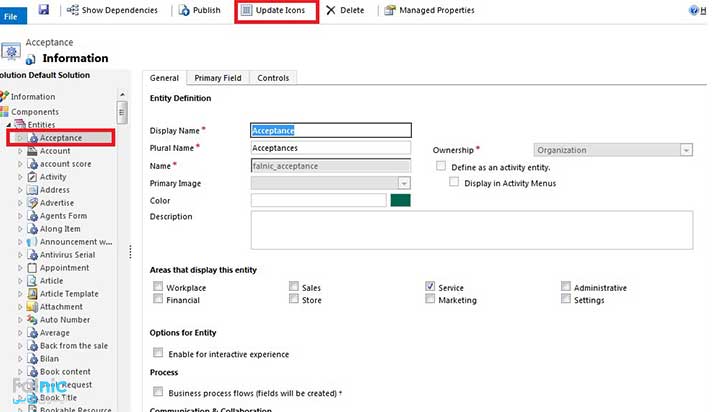
3- در پنجرهی باز شده، در قسمت Icon in Web application یا Icon for Entity Forms روی کلیک و تصویر مورد نظرتان را انتخاب و در نهایت روی ok کلیک کنید.
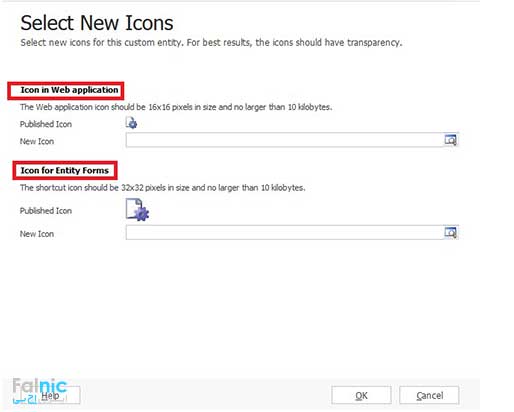
4- در قسمت command bar در منوی فایل روی save کلیک کنید.
5- بعد از اینکه سفارشی سازی کامل شد روی publish کلیک کنید.
6- و در پایان روی publish all customization برای انتشار نهایی کلیک کنید.
نکته: در Dynamics 365 تغییرات publish نخواهند شد تا زمانی که یکبار Dynamics 365 client را ببندید و دوباره باز کنید.









کلاس آموزش CRM در شرکت شما برگزار میشه؟
با سلام
زهرا عزیز، برای آموزش در زمینه crm می توانید با شماره 02154591983 تماس بگیرید تا کارشناسان ما راهنمایی های لازم را خدمتتان ارائه دهند.
ممنون از آموزش خوبتون اگه ممکنه فیلم آموزشی این مطلب رو هم در سایتتون قرار بدین؟
با سلام
حسن عزیز، نظر شما به تیم تولید محتوای فالنیک منتقل می شود تا در صورت امکان محتوای آن تولید شود.